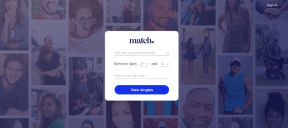Как исправить неработающие ссылки Chrome Magnet
Разное / / December 02, 2021
Большинство из вас, должно быть, сталкивались с магнитными ссылками хотя бы раз в жизни. Чаще всего они используются для скачивание торрентов из Интернета, что является популярным способом делиться файлами. Они также известны как магнитные URL.
Причина, по которой они так популярны, заключается в том, что вы можете копировать и вставлять эти ссылки в виде обычного текста практически в любом месте, например, в почте, текстовых сообщениях и в Интернете. Это упрощает обмен файлами в среде P2P. Также нет необходимости хранить файлы bittorrent на сервере.

Почему магнитные ссылки
Магнитные ссылки более безопасны и избавляют от необходимости хешировать отдельные файлы, чтобы защитить их от киберугроз. Торрент-файл содержит URL-адрес трекера, имена файлов для загрузки и хэш-код.
Магнитная ссылка по существу удалит посредника и свяжет вас напрямую с источником с помощью хэш-кода. Ваш торрент-клиент будет использовать этот хэш-код для поиска партнеров, которые загружают необходимые файлы. Нет необходимости скачивать торрент-файл или даже трекер. Это экономит пропускную способность хостинга, а также пользователей. Беспроигрышная ситуация.
После того, как вы нажмете на магнитную ссылку, Chrome сможет проанализировать хеш-данные и открыть их в торрент-клиенте по умолчанию. Проблема возникает, когда Chrome отказывается идентифицировать магнитную ссылку и возвращает ошибку. Теперь вы не можете скачивать файлы, которыми поделились друзья и коллеги.
Также на Guiding Tech
Настройки контента
Поскольку здесь вы имеете дело с контентом, давайте посмотрим, правильно ли установлены настройки контента в вашем браузере Chrome. Щелкните значок меню на любой вкладке Chrome и выберите «Настройки».

Прокрутите страницу до самого низа и найдите кнопку «Дополнительно». Щелкните по нему, чтобы открыть дополнительные параметры.

Первый заголовок должен быть «Конфиденциальность и безопасность». Под ним вы найдете настройки содержимого.

Вам нужна опция «Обработчики», в которой вы «разрешите сайтам запрашивать статус обработчиков по умолчанию для протоколов (рекомендуется)».

Щелкните по нему и убедитесь, что опция включена. Если это так, вы увидите его синим цветом, а если нет, то он будет серым.

Этот параметр, по сути, сообщает Google, что нужно сделать вызов и обработать необходимые протоколы, магнитные ссылки в нашем случае и автоматически связать его с правильной программой, в моем случае с BitTorrent. Вы могли бы использовать другой торрент-клиент как Vuze, что круто.
Если этот параметр был отключен, вам нужно включить его и посетить сайт торрент-хостинга, который предлагает вариант магнитной ссылки. Нажмите на одну из магнитных ссылок, чтобы увидеть, открывает ли Chrome ее автоматически с помощью BitTorrent. Это может занять несколько секунд, так что пока не паникуйте.
Если Chrome не работает должным образом или этот параметр был включен по умолчанию, но Chrome по-прежнему плохо работает с магнитными ссылками, вам придется глубже изучить настройки реестра Windows.
Также на Guiding Tech
Редактировать реестр
Иногда вы можете получить сообщение об ошибке «с этим файлом не связано приложение». Почему это происходит, если у вас уже установлен торрент-клиент?
Это происходит потому, что Chrome или Windows не могут определить нужное приложение для работы. Не удается связать магнитную ссылку с торрент-клиентом. Ага.
Нажмите Win + R, чтобы открыть командную строку запуска. Здесь вы можете ввести ряд команд, которые помогут вам управлять своим компьютером. Мы введем "regedit" в поле.

Это откроет редактор реестра в новом окне. Теперь вы должны перейти к следующему расположению файла.
\ Компьютер \ HKEY_CLASSES_ROOT \ Magnet \ shell \ open \ command
Посмотрите на снимок экрана ниже, чтобы лучше понять структуру папок. Возможно, вам придется здесь много прокручивать.

На правой панели вы увидите столбец «Данные», в котором будет показан полный путь к каталогу клиента BiTtorrent. Ваша задача здесь - убедиться, что клиент BitTorrent находится в том же каталоге, который вы видите здесь. В моем случае это должно быть здесь:
C: \ Users \ a \ AppData \ Roaming \ BitTorrent \ BitTorrent.exe

Обратите внимание на .exe в конце? Это означает, что он ссылается на исполняемый файл, который должен запускаться при необходимости. После этого игнорируйте случайную строку текста. Теперь откройте диск C в новом окне и начните процесс сверления. Нажмите Win + E, чтобы напрямую открыть Мой компьютер.

Если ваш торрент-клиент находится в другой папке, вам придется отредактировать запись реестра в столбце Имя. В разделе «Имя» выберите «По умолчанию» и выберите «Изменить», чтобы иметь возможность изменять иерархию каталогов, которая должна ссылаться на исполняемый файл вашего торрент-клиента (в формате .exe).

Обратите внимание, что строка случайного ключа в конце должна оставаться нетронутой. На это есть причина. Вам просто нужно изменить структуру папок и сохранить.
Вернитесь на любой торрент-сайт в Chrome и попробуйте снова открыть магнитную ссылку. Теперь он должен работать.
Закон притяжения
Хотя большинство торрент-сайтов предлагают оба варианта: загружаемый торрент-файл и магнитную ссылку, Piratebay недавно объявил, что они полностью прекратят размещение торрент-файлов. Это, на мой взгляд, означает изменение, которое будет постепенно приниматься остальной частью Интернета и не без оснований.
Вот почему еще важнее исправить ошибку магнитной ссылки в Chrome. Убедитесь, что все работает так, как должно быть.
Далее: вы используете uTorrent на своем рабочем столе? Хотите управлять им с помощью смартфона Android удаленно? Щелкните ссылку ниже, чтобы узнать, как управлять uTorrent из любой точки мира.